win11开机死循环重启怎么回事 win11一直重启死循环如何解决
更新时间:2022-12-06 13:41:00作者:huige
相信很多人在安装升级win11系统之后,都会遇到各式各样的问题,例如近日有用户在开机的时候就遇到了死循环重启的现象,导致无法正常使用,经过分析是电脑自动更新驱动程序引起,本文这就给大家讲解一下win11一直重启死循环的详细解决方法。
方法如下:
1、因为我们现在进不去系统,所以只能先下载一个win11系统。
2、然后准备一个系统u盘,使用u盘完成重装系统。
3、安装完成后,为了避免再出现这个问题,需要关闭自动更新驱动。
4、首先打开运行,然后输入“gpedit.msc”回车确定。
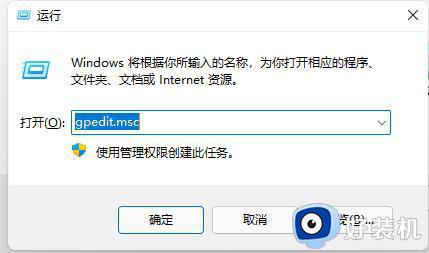
5、接着在管理模板中找到“Windows组件”。
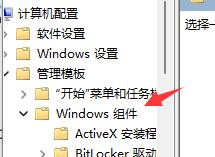
6、然后找到其中的“Windows更新”
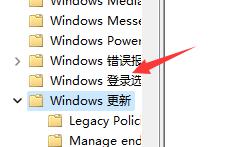
7、接着进入其中的“Windows update”文件夹,如图所示。
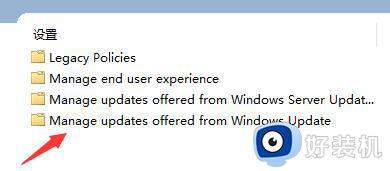
8、然后双击打开“Windows更新不包括驱动程序”。
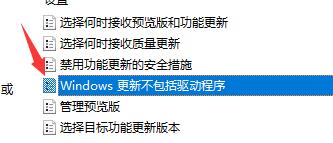
9、最后勾选其中的“已启用”再保存就可以了。
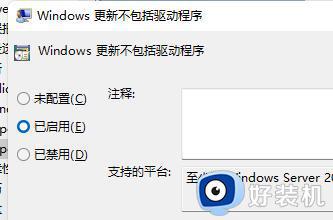
上述给大家讲解的就是win11开机死循环重启的详细解决方法,碰到一样情况的小伙伴们可以学习上面的方法步骤来进行解决吧。
win11开机死循环重启怎么回事 win11一直重启死循环如何解决相关教程
- win11开机重启陷入死循环怎么办 win11开机登录一直重启怎么办
- 安装win11蓝屏死循环解决办法 win11安装完重启纯蓝色屏怎么办
- 安装win11蓝屏死循环解决办法 安装win11蓝屏重启怎么办
- win11登录界面死循环的解决方法 win11卡在登录界面怎么修复
- win11准备自动修复无限循环怎么办 win11准备自动修复无限重启处理方法
- win11登录界面死循环怎么办 win11卡在登录界面进不去怎么解决
- win11死机重启后黑屏怎么办 win11死机后重启黑屏修复方法
- win11微软账号登录无限循环怎么办 win11无法登录微软账户的解决方法
- win11桌面假死重启无效怎么回事 win11桌面假死无响应的解决教程
- win11 死机重启怎么办 wIn11电脑卡屏然后自动重启的解决办法
- win11家庭版右键怎么直接打开所有选项的方法 win11家庭版右键如何显示所有选项
- win11家庭版右键没有bitlocker怎么办 win11家庭版找不到bitlocker如何处理
- win11家庭版任务栏怎么透明 win11家庭版任务栏设置成透明的步骤
- win11家庭版无法访问u盘怎么回事 win11家庭版u盘拒绝访问怎么解决
- win11自动输入密码登录设置方法 win11怎样设置开机自动输入密登陆
- win11界面乱跳怎么办 win11界面跳屏如何处理
win11教程推荐
- 1 win11安装ie浏览器的方法 win11如何安装IE浏览器
- 2 win11截图怎么操作 win11截图的几种方法
- 3 win11桌面字体颜色怎么改 win11如何更换字体颜色
- 4 电脑怎么取消更新win11系统 电脑如何取消更新系统win11
- 5 win10鼠标光标不见了怎么找回 win10鼠标光标不见了的解决方法
- 6 win11找不到用户组怎么办 win11电脑里找不到用户和组处理方法
- 7 更新win11系统后进不了桌面怎么办 win11更新后进不去系统处理方法
- 8 win11桌面刷新不流畅解决方法 win11桌面刷新很卡怎么办
- 9 win11更改为管理员账户的步骤 win11怎么切换为管理员
- 10 win11桌面卡顿掉帧怎么办 win11桌面卡住不动解决方法
